SQL Server新建登录名,实现SQL Server身份验证模式
一、如果是默认安装,没有选择SQL Server和Windows身份验证模式,需要重新设置。
1、右击服务器,属性,常规项中点选“SQL Server和Windows身份验证模式”
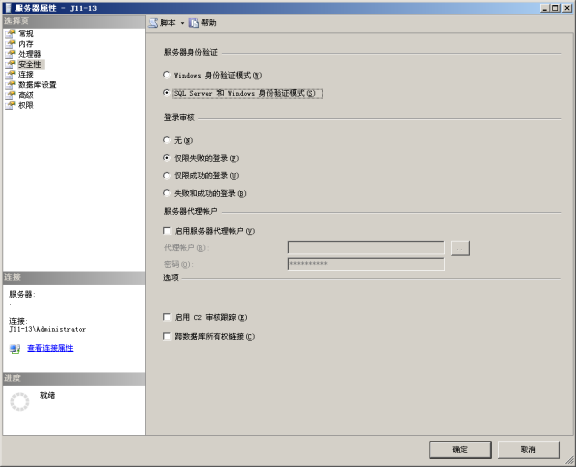
2、点击“确定”按钮后,要求重新启动SQL Server

3、右击服务器,重新启动
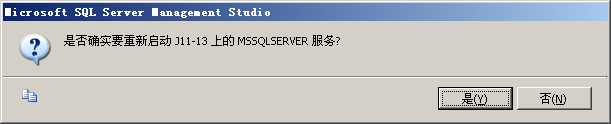
4、点击“是”按钮,重新启动SQL Server

二、添加登录名
1、点开“安全性”,右击“登录名”→“新建登录名”,打开登录名对话框。
2、”常规”项中,填写登录名,密码。
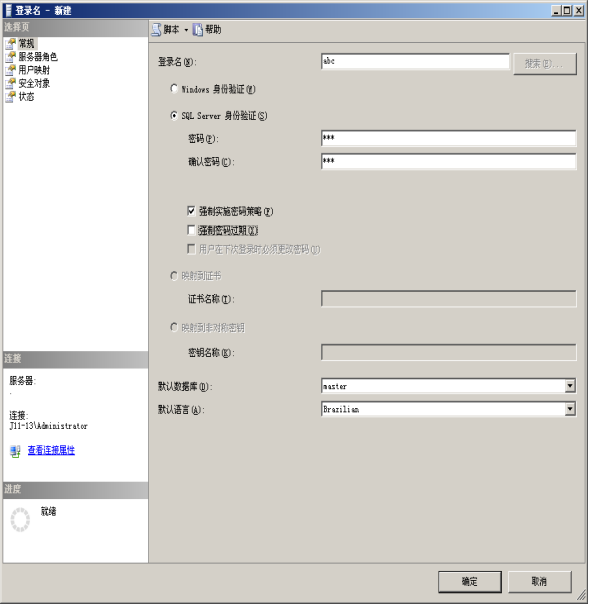
3、“服务器角色”项中,勾选”sysadmin”

4、单击“确定”按钮,完成新建登录名。
更多文章可以关注博主个人站点:IT技术小屋。博主公众号如下:



